So deaktivieren Sie die Bildvorschau in der iPhone Twitter App
Tweets, die in Ihrem Twitter-Feed angezeigt werden, enthalten häufig Links zu anderen Webseiten oder verschiedenen Medientypen. Die Twitter-App des iPhones kann eine Vorschau dieser enthaltenen Objekte anzeigen, sodass Sie etwas sehen können, bevor Sie darauf klicken. Dies ist sehr hilfreich für Bilder, da Sie das Bild häufig anzeigen können, ohne Twitter jemals zu verlassen.
Wenn Sie jedoch feststellen, dass Sie bei der Verwendung von Twitter auf Ihrem iPhone zu viel scrollen müssen oder das Laden der Tweets in Ihrem Feed zu lange dauert, können Sie die Bildvorschau deaktivieren, um Ihre Benutzererfahrung zu verbessern. Glücklicherweise ist dies eine einstellbare Einstellung in der iPhone Twitter App. Unser Tutorial unten zeigt Ihnen, wie Sie die Bildvorschau deaktivieren.
Deaktivieren Sie die Bildvorschau in der Twitter iPhone App
Die Schritte in diesem Artikel wurden mit einem iPhone 6 Plus in iOS 8 geschrieben. Die Version der Twitter-App war die aktuellste Version, die zum Zeitpunkt der Erstellung dieses Artikels verfügbar war.
Beachten Sie, dass die Bildvorschau stattdessen durch einen Link zum Bild ersetzt wird. Sie können auf den Link tippen, um das Bild anzuzeigen.
Schritt 1: Öffnen Sie die Twitter- App.
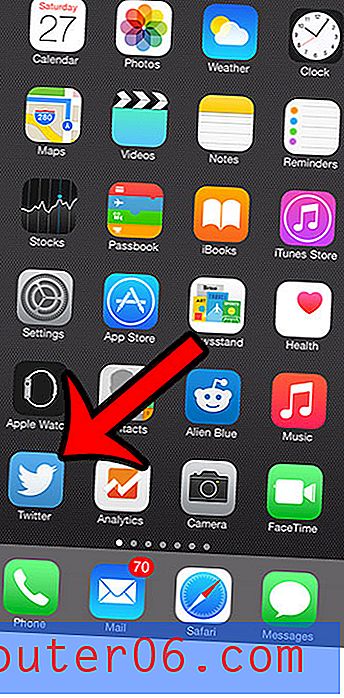
Schritt 2: Wählen Sie die Option Me am unteren Bildschirmrand.
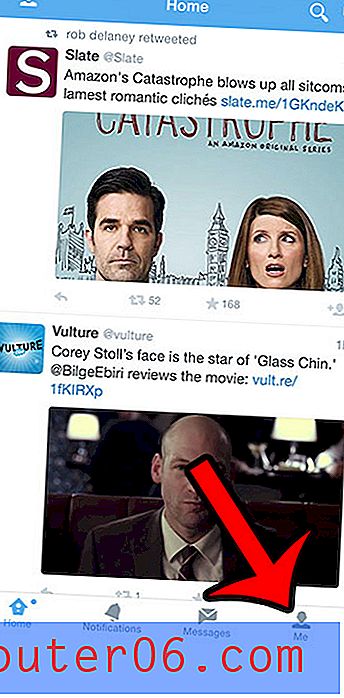
Schritt 3: Tippen Sie auf das Zahnradsymbol in der Mitte des Fensters.
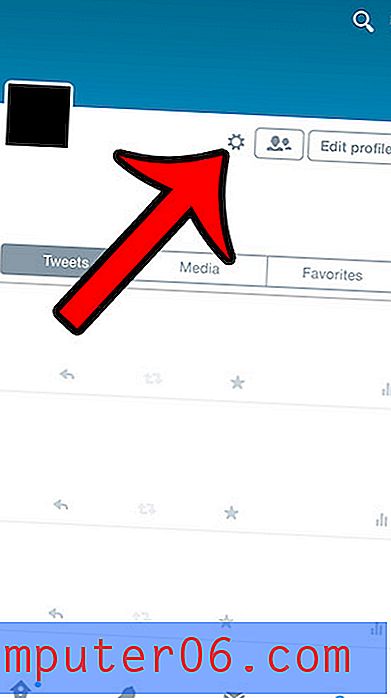
Schritt 4: Tippen Sie auf die Schaltfläche Einstellungen .
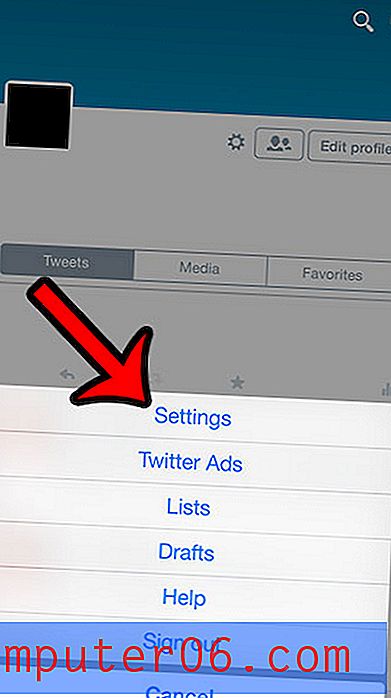
Schritt 5: Tippen Sie auf die Schaltfläche rechts neben der Bildvorschau und anschließend auf die Schaltfläche Fertig in der oberen rechten Ecke des Bildschirms.
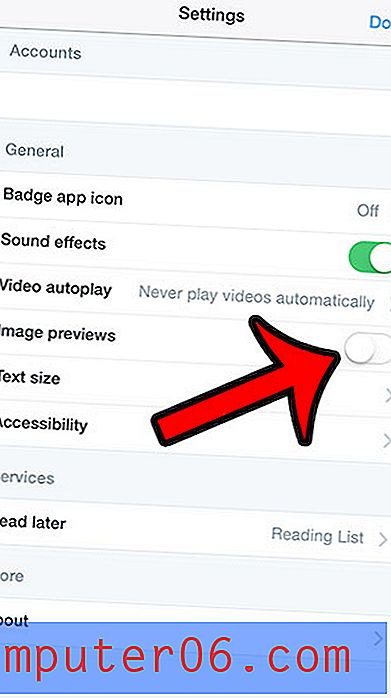
Es gibt viele andere Einstellungen auf diesem Bildschirm, die angepasst werden können, um Ihre Erfahrung mit der iPhone Twitter App zu verbessern. Sie können beispielsweise die Art und Weise anpassen, wie Twitter mit Videos in Ihrem Feed umgeht. Dies kann eine großartige Möglichkeit sein, zusätzliche mobile Daten zu speichern, wenn Sie feststellen, dass Twitter viel davon verwendet.



